Informations préliminaires

Avant de passer à l'action, il est bon que vous acquériez quelques notions et quelques connaissances dont vous avez besoin pour bien comprendre les instructions que je m'apprête à vous donner.
Jusqu'à il y a quelques années, créer un réseau domestique pouvait être une tâche très difficile : il fallait en effet faire la connexion physique et directe entre deux ou plusieurs ordinateurs, au besoin à l'aide de dispositifs auxiliaires tels que moyeu o interrupteur (s'il y a plus de deux ordinateurs), et d'effectuer des configurations plus ou moins complexes sur chacune des machines à impliquer dans le réseau.
Grâce à l'avènement de routeur (ceux que l'on utilise aujourd'hui pour se connecter à Internet avec l'ADSL ou la fibre optique pour ainsi dire), tout cela n'est plus nécessaire : un routeur, en effet, est un appareil qui, par définition, connecte plusieurs ordinateurs et est capable de trier automatiquement les données d'une partie à l'autre, grâce aux mécanismes sophistiqués qu'elle contient.
En fait, c'est un routeur créer un réseau domestique entre les appareils connectés : par conséquent, pour réussir votre intention, il suffit que tous les ordinateurs que vous envisagez d'impliquer dans le partage soient connectés au même routeur, au moyen de Câble Ethernet ou via la connexion Wi-Fi que vous êtes maintenant habitué à utiliser. Assurez-vous, avant de continuer, que cette condition est entièrement satisfaite.
Une fois cela fait, votre seule tâche sera d'intervenir sur les différents systèmes d'exploitation, de manière à paramétrer précisément les ordinateurs participants et leur permettre de se « voir » : n'ayez pas peur, comme je vous l'ai déjà dit, c'est une question d'opérations très simples et à la portée de tous !
Avant de continuer, je tiens à préciser que les réseaux créés dans ce guide utilisent le Protocole SMB pour des raisons de compatibilité, comme tous les principaux systèmes d'exploitation pour PC - Windows, MacOS e Linux (ce dernier via l'implémentation open source Samba) - ils le supportent : par conséquent, vous aurez la possibilité de créer des réseaux « mixtes », constitués d'ordinateurs avec des systèmes d'exploitation différents.
Créer un réseau domestique avec Windows

Commençons notre guide pour connecter plusieurs ordinateurs à un réseau à partir du système d'exploitation Windows, qui offre deux options d'action différentes : la première concerne la partage "mixte", c'est celui qui vous permet d'utiliser le réseau domestique pour partager des fichiers et des dossiers même avec des ordinateurs équipés d'autres systèmes d'exploitation, grâce au protocole réseau SMB Je t'en ai parlé plus tôt. La seconde, cependant, prévoit l'implication de la Groupe d'accueil, une fonctionnalité Windows qui vous permet de créer facilement des partages de fichiers entre plusieurs ordinateurs équipés du même système d'exploitation.
Le HomeGroup, qui est certes plus facile à créer que le réseau "mixte", a plusieurs limitations : tous les ordinateurs concernés doivent être équipés de Windows (les autres systèmes d'exploitation ne peuvent pas voir les partages ainsi créés) et, aussi, vous ne peut pas créer un groupe résidentiel si vous avez Windows 7 Starter, Windows 7 Famille Basique e Windows RT 8.1 (alors qu'il est possible de participer à l'un d'entre eux qui existe déjà).
Ci-dessous, j'explique les étapes nécessaires pour procéder dans les deux cas : pensez à bien évaluer la solution qui correspond le mieux à vos besoins, en gardant à l'esprit ce qui a été expliqué ci-dessus.
Réseau mixte
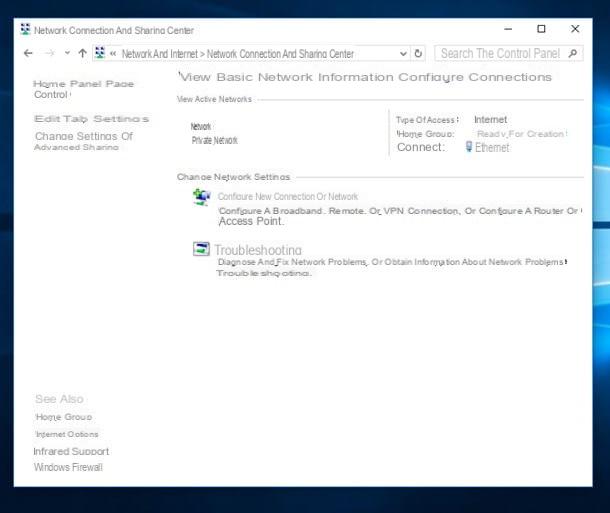
Configurer Windows pour un partage de réseau mixte, qui peut aussi inclure des ordinateurs avec d'autres systèmes d'exploitation, n'est pas compliqué : il suffit de dire à Windows que vous êtes visible sur le réseau et d'activer le partage des fichiers et dossiers que vous comptez montrer à d'autres appareils.
Pour commencer, connectez votre ordinateur au réseau contenant les autres appareils avec lesquels partager des fichiers, démarrez le Panneau de configuration le rappelant de menu Démarrer ou à partir écran de démarrage (vous pouvez y accéder en cliquant sur le bouton en forme de fanion situé dans le coin inférieur gauche de l'écran), puis cliquez sur les éléments Réseau et Internet e Centre de réseau et partage. En fenêtres 10, vous pouvez trouver le Panneau de configuration dans le dossier Système Windows du menu Démarrer susmentionné.
Une fois dans la bonne section, sélectionnez l'élément Modifier les paramètres de partage avancés résident dans la partie gauche de la fenêtre, cliquez sur le flèche vers le bas à la rubrique privé et vérifier les articles Activer la découverte du réseau, Activer la configuration automatique des appareils connectés au réseau e Activer le partage de fichiers et d'imprimantes.
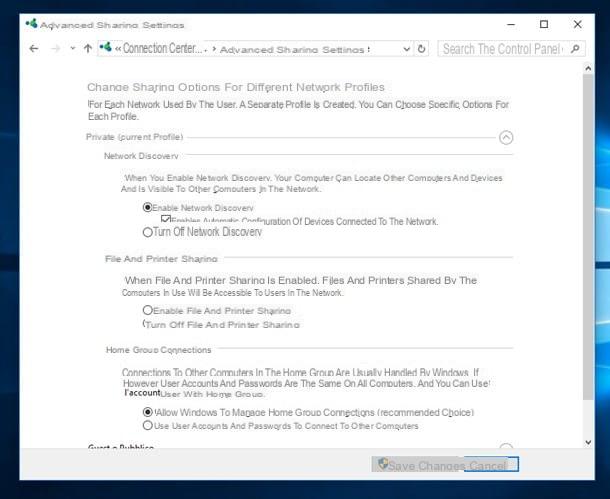
Une fois cela fait, cliquez sur la flèche vers le bas à côté de l'élément tous réseaux, et cochez les cases Utilisez le cryptage 128 bits pour sécuriser les connexions de partage de fichiers e Désactiver le partage protégé par mot de passe, puis cliquez sur le bouton Sauvegarder les modifications placé en bas.
Après avoir terminé cette procédure, si vous utilisez un réseau Wi-Fi, assurez-vous qu'il est défini comme réseau privé (Cette étape n'est pas nécessaire si vous utilisez une connexion Ethernet, qui est définie par définition comme un réseau privé). Pour ce faire, vous pouvez suivre les instructions que je vous donne ci-dessous.
- fenêtres 10 - cliquer suricône de réseau situé en bas à droite, sélectionnez le Réseau Wi-Fi auquel vous êtes connecté et appuie sur la voix propriété. Dans le panneau proposé, cochez la case privé à côté de la boîte Profil réseau.
- fenêtres 7 e 8.1 - Commencer le centre de réseau et partage comme indiqué ci-dessus, identifiez le nom du réseau auquel vous êtes connecté dans la case Réseaux actifs, cliquez sur l'élément Réseau public situé juste en dessous, puis sélectionnez l'option Réseau domestique / Réseau privé depuis le panneau proposé et cliquez sur le bouton Fermer . Cette étape n'est pas nécessaire si l'entrée existe déjà à la connexion Réseau domestique / Réseau privé.
Une fois cela fait, tout ce que vous avez à faire est de procéder au partage des fichiers, comme je l'expliquerai sous peu.
Groupe d'accueil
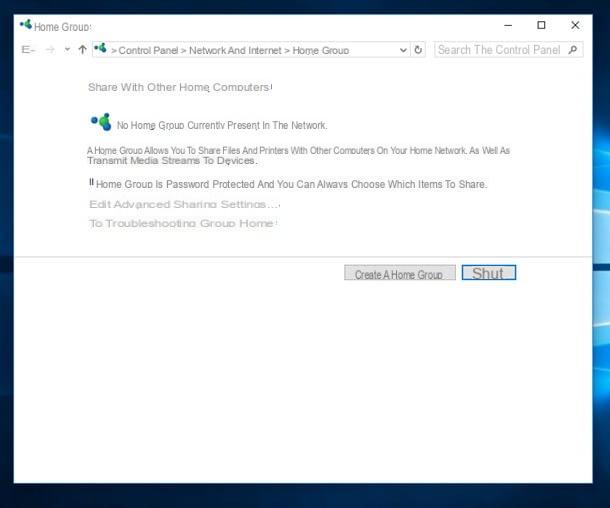
Comme je vous l'ai déjà mentionné plus tôt, créer un réseau domestique s'appuyant sur le Groupe d'accueil de Windows est vraiment très simple : la création du groupe s'effectue à partir du premier ordinateur à être connecté au réseau, tandis que tous les autres pourront y accéder en effectuant une série d'étapes précises.
Après avoir fait cette prémisse nécessaire, il est temps de passer à l'action : pour créer le Groupe résidentiel sur le premier ordinateur, démarrez le Panneau de configuration de l'intérieur du menu Démarrer/Écran de démarrage, appuie sur la voix Réseau et Internet dans la fenêtre proposée, puis cliquez sur l'élément Groupe d'accueil puis appuyez sur le bouton Créer un groupe résidentiel.
Dans la fenêtre de configuration qui s'affiche, cliquez d'abord sur le bouton Avanti, choisissez quels sont les collectées partager avec d'autres ordinateurs (Imagerie, Vidéos, Musique, papiers e Imprimantes et périphériques) à l'aide des différents menus déroulants proposés, cliquez à nouveau sur le bouton Avanti, après ça notez le mot de passe affiché dans la case centrale (en prenant soin de distinguer les majuscules des minuscules) et appuie sur le bouton Fins: le groupe résidentiel est prêt !
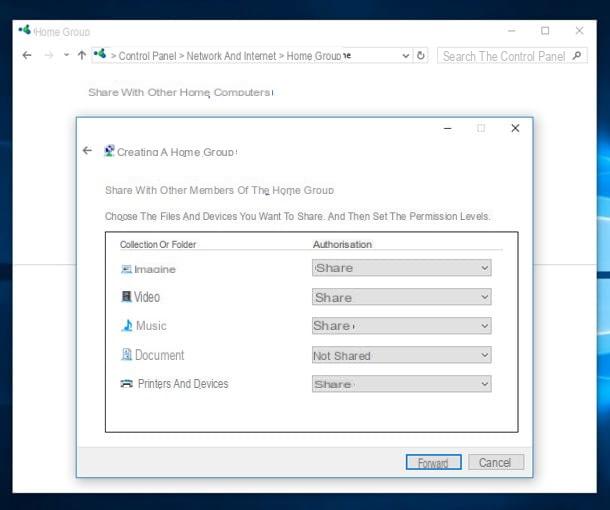
Une fois le groupe créé, vous pouvez ajouter autant d'ordinateurs que vous le souhaitez grâce au mot de passe généré ci-dessus : rappelez-vous toujours que tous les appareils impliqués dans le groupe doivent être connectés au même réseau.
Ainsi, pour ajouter un ordinateur au groupe résidentiel, accédez à l'appareil concerné et entrez dans la section Groupe d'accueil, via le panneau de contrôle, comme je vous l'ai montré plus tôt. Cliquez sans hésiter sur le bouton Participez maintenant, puis sur le bouton Avanti, sélectionnez le collections à partager à l'aide des menus déroulants, cliquez à nouveau sur le bouton Avanti, tapez le Mot de passe précédemment obtenu dans le champ approprié, appuyez sur le bouton Avanti et alors Fins: L'ordinateur a été ajouté au groupe résidentiel !
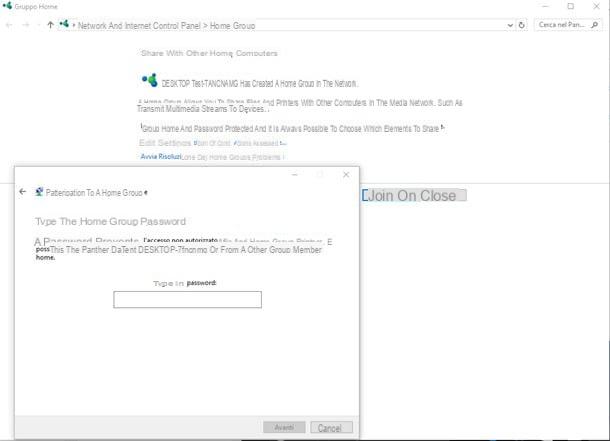
Vous pouvez gérer les partages des collections HomeGroup via la section appropriée du Panneau de configuration ; De plus, en utilisant les options disponibles, vous pouvez quitter un groupe résidentiel (le groupe est supprimé lorsque le dernier ordinateur est exclu).
Partager des fichiers et des dossiers sur le réseau
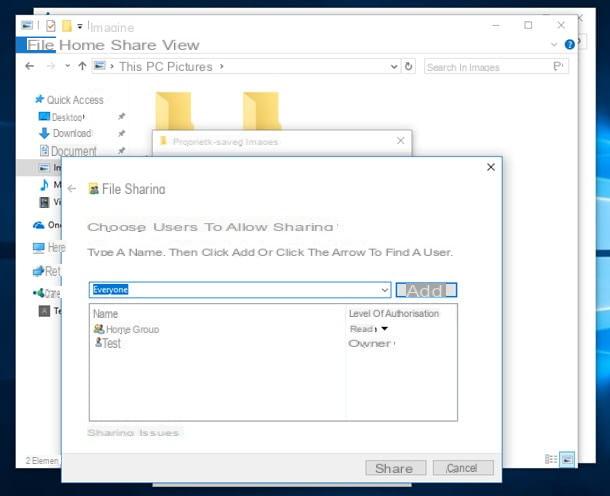
Une fois Windows préparé pour l'utilisation d'un réseau, vous pouvez procéder à l'échange de données en créant simplement dossiers partagés et déplacer les fichiers à partager en leur sein.
En ce qui concerne le réseaux mixtes, procédez comme ceci : faites clic-droit sur le dossier que vous souhaitez partager, sélectionnez l'élément propriété dans le menu contextuel et allez dans l'onglet partage, placé en haut. À ce stade, appuyez sur le bouton Partager… pour accéder au panneau d'attribution d'accès, appuyez sur la flèche vers le bas situé à côté de la zone de texte en haut, sélectionnez l'élément Tous et appuie sur le bouton Ajouter.
Par défaut, les ordinateurs du réseau auront uniquement l'autorisation de visualiser les fichiers contenus dans le dossier et ne pourra ni les modifier ni les supprimer : autrement dit, le dossier est partagé dans lecture seulement. Pour activer les autorisations d'écriture, appuie sur l'élément Lecture à côté de l'énoncé Tous et sélectionnez l'article Lire écrire du petit menu proposé. Une fois que vous avez défini les options de partage souhaitées, appuyez sur les boutons Partager sur les médias sociaux e Fermer et, si nécessaire, copiez les fichiers que vous souhaitez partager dans le dossier.
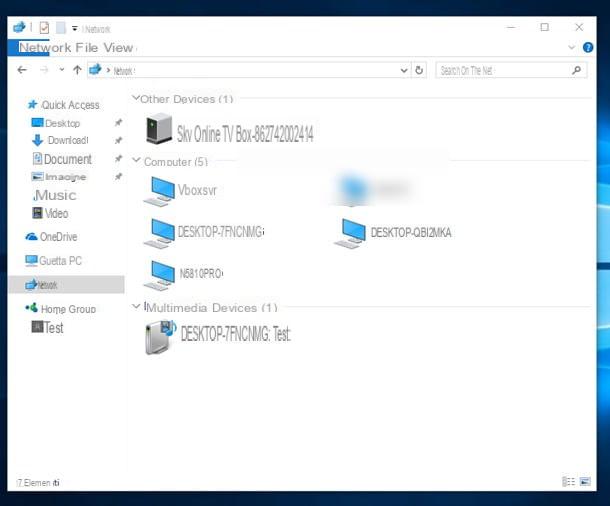
Désormais, vous pouvez visualiser le dossier partagé sur tous les ordinateurs du réseau : ouvrez un Explorateur de fichiers (l'icône de dossier jaune située dans la barre d'état système), cliquez sur l'élément réseau présent dans le panneau de gauche et faire Double-cliquez sur sur le nom de l'ordinateur qui contient le dossier dont vous souhaitez visualiser les fichiers. Avec les mêmes étapes, vous pouvez accéder aux dossiers partagés de tous les autres ordinateurs qui composent votre réseau domestique.
En ce qui concerne le Groupe d'accueilAu lieu de cela, vous pouvez accéder aux fichiers partagés par les ordinateurs participants en utilisant la voix appropriée Groupe d'accueil situé sur le côté gauche de Explorateur de fichiers: si vous le souhaitez, vous pouvez partager d'autres dossiers avec l'ensemble du groupe, en suivant la procédure que je vous ai signalée précédemment et en prenant soin de remplacer le "user" Tous avec Groupe d'accueil dans le panneau d'attribution d'accès.
Créer un réseau domestique avec macOS
Comme je vous l'ai dit au début de l'article, MacOS prend en charge nativement le partage de fichiers via SMB- Par conséquent, vous n'avez pas besoin d'installer de programmes supplémentaires pour activer le partage de fichiers, il vous suffit de configurer votre Mac correctement.
Partager des fichiers et des dossiers sur le réseau
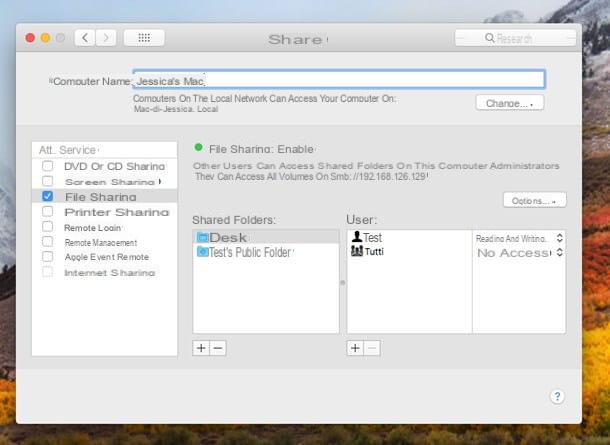
Pour commencer, connectez votre Mac au même réseau (Wi-Fi ou Ethernet) auquel les autres ordinateurs sont connectés, cliquez sur l'icône Préférences de système situé dans le Dock, sélectionnez l'icône partage à partir de la fenêtre qui s'ouvre et cochez la case à côté de l'élément Partage de fichiers.
À ce stade, pour partager les dossiers et les fichiers qu'ils contiennent, appuyez sur le bouton (+) placé sous la boîte Dossiers partagés, sélectionnez le dossier à partager et appuyez sur le bouton Ajouter. Une fois cela fait, cliquez sur le dossier que vous venez d'ajouter, puis sur deux flèches à côté de l'énoncé Pas d'accès, situé en correspondance de l'entrée Tutti, et sélectionnez les autorisations que les utilisateurs du réseau auront sur le dossier : vous pouvez décider de le partager dans lecture seulement ou lire et écrire, selon vos préférences.
Enfin, appuyez sur le bouton Options et assurez-vous qu'il y a une coche à côté de l'élément Partager des fichiers et des dossiers via SMB, puis cochez la case à côté de você numera, définissez un Mot de passe pour accéder aux fichiers via le réseau et cliquez sur le bouton Fins- Vous devrez saisir le mot de passe lorsque vous tenterez d'accéder aux fichiers partagés de cette manière à partir d'un autre ordinateur du réseau.
Pour visualiser les fichiers partagés sur le réseau, il suffit d'ouvrir le Finder et double-cliquez sur l'icône du ordinateur qui contient le matériel qui vous intéresse, présent dans la boîte partagé (dans la partie gauche de la fenêtre). Si nécessaire, une fois l'ordinateur sélectionné, appuyez sur le bouton Connectez-vous en tant que... résident en haut à droite, pour saisir les identifiants d'accès.
Créer un réseau domestique avec Linux

Bien que cela puisse vous paraître étrange, les distributions Linux les plus récentes ont rendu super facile la création d'un réseau domestique : les instructions que je vous donne font référence au système d'exploitation Ubuntu 17.10, cependant, vous pouvez également les utiliser sans problème sur d'autres distributions en votre possession.
Tout d'abord, lancez le terminal le rappelant de Vue d'activité ou depuis la liste des programmes de votre distribution et installez le paquet Samba: pour cela, tapez la commande sudo apt installer samba et appuyez sur le bouton Envoi, puis entrez le vôtre Mot de passe et appuyez encore deux fois sur le bouton Envoi.
Une fois la procédure terminée, vérifiez que l'installation de Samba s'est bien déroulée : démarrez le navigateur Firefox, tapez le texte dans la barre d'adresse en haut smb : // hôte local / et appuyez sur le bouton Envoi. Si une page apparaît contenant une case avec le libellé Index de smb : // localhost, alors la procédure a réussi et vous pouvez passer directement à l'opération de partage.
Partager des fichiers et des dossiers sur le réseau

Une fois l'installation et la configuration de Samba terminées, il est temps de partager les dossiers sur le réseau : comme je l'ai déjà mentionné, tout se résume à quelques étapes simples !
Pour continuer, faites clic-droit sur le dossier que vous souhaitez partager et sélectionnez l'élément Partage de réseau local depuis le menu contextuel. Enfin, cochez la case Partager ce dossier et, si vous ne souhaitez pas être invité à saisir le nom d'utilisateur et le mot de passe Linux lors de la connexion, cochez également la case Accepter les invités.
Pour autoriser les modifications du dossier par d'autres utilisateurs du réseau, faites de même pour l'entrée Autoriser les autres à créer et supprimer des fichiers dans ce dossier: terminé les modifications nécessaires, appuyez sur le bouton Créer un partage pour partager le dossier immédiatement.
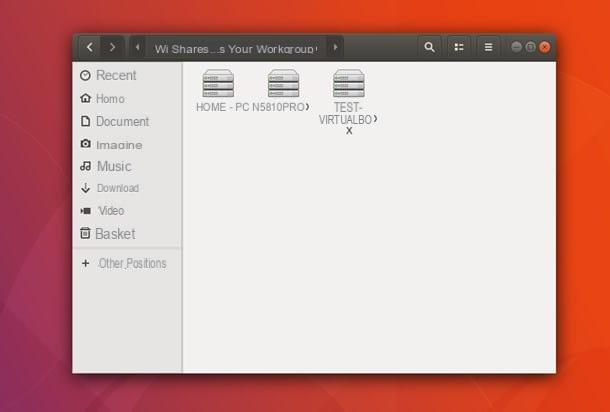
Accéder aux ressources partagées sur le réseau, depuis Ubuntu, est extrêmement simple : il suffit de lancer l'application Déposez le, cliquez sur l'élément Autres emplacements situé dans le volet de gauche, puis sur les icônes Fenêtres fermées e Groupe De Travail et, enfin, sur le nom de l'ordinateur sur lequel sont enregistrés les fichiers qui vous intéressent. Ce n'était pas difficile, n'est-ce pas ?
Attends, tu me dis qu'il faut vraiment créer un réseau "à l'ancienne", donc entre seulement deux ordinateurs et sans se connecter via un routeur, donc les instructions que je t'ai données jusqu'à présent ne sont pas pour toi ? Ne vous inquiétez pas, je pense avoir ce qui vous convient : je vous recommande de vous fier à mes instructions pour savoir comment connecter deux PC via câble croisé (o câble croisé).
Comment créer un réseau domestique














